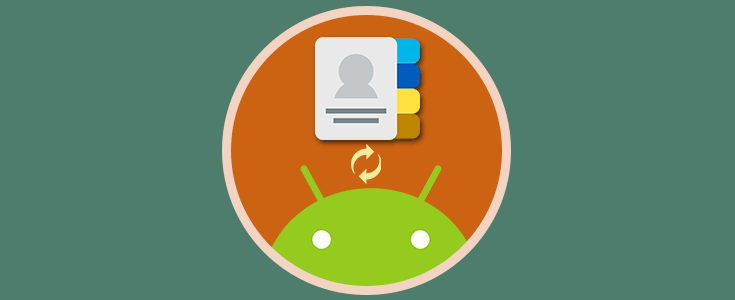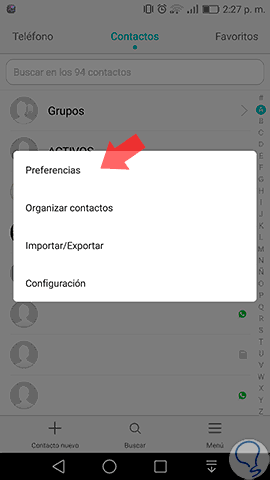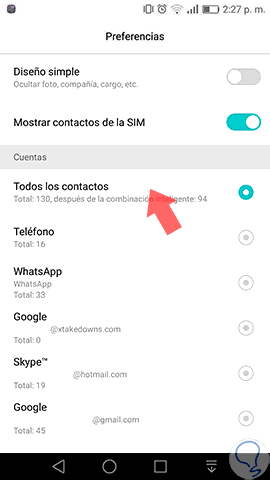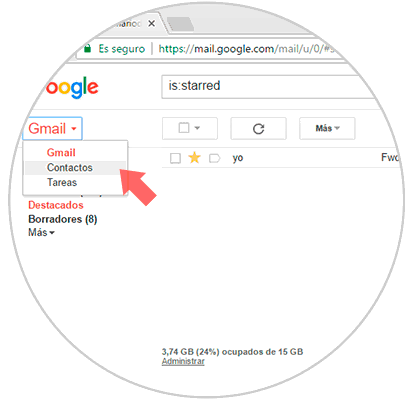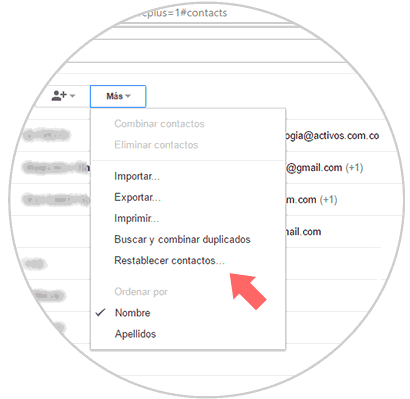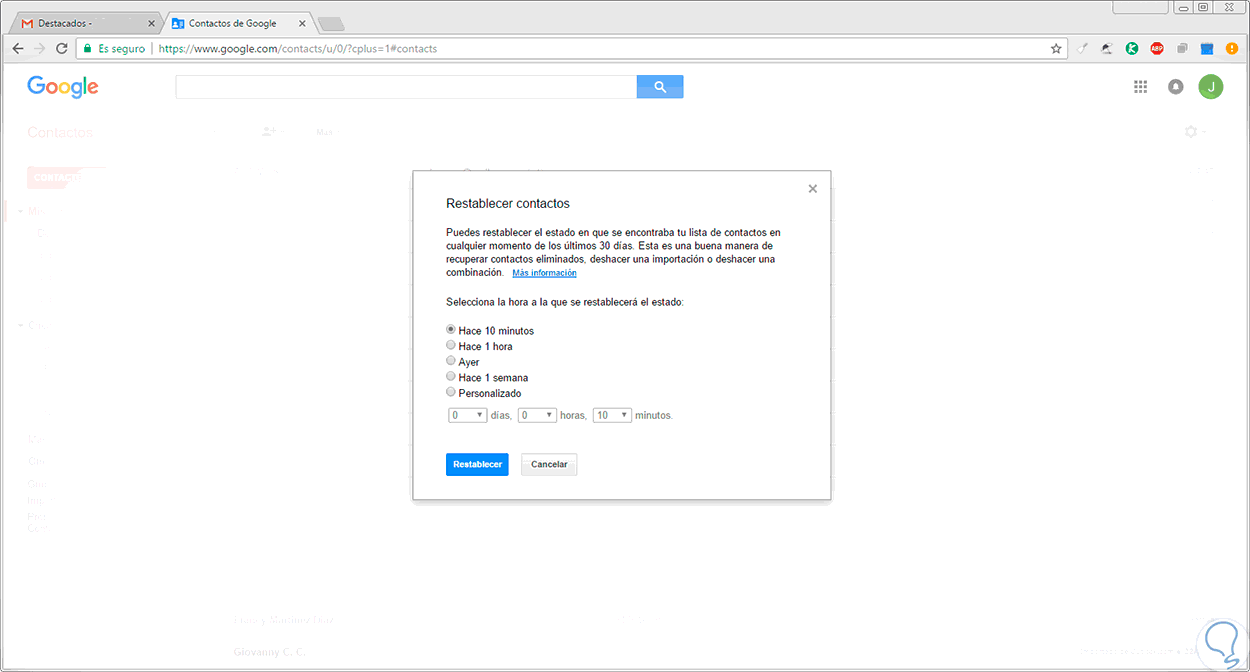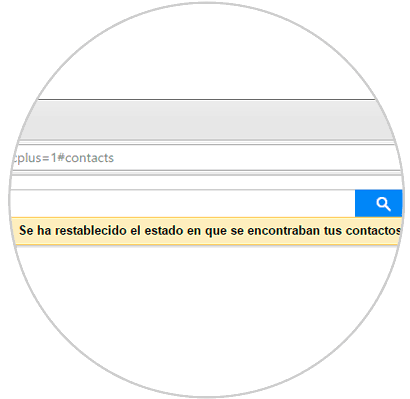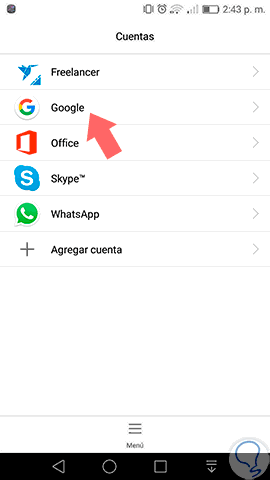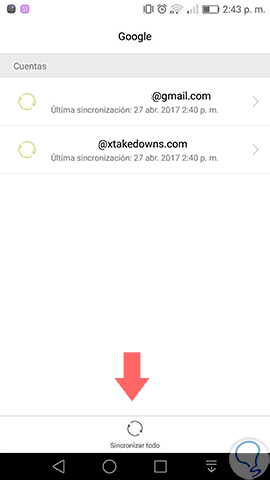Uno de los sistemas operativos más usados a nivel de dispositivos móviles es Android gracias a múltiples beneficios que este nos ofrece como compatibilidad, seguridad y desarrollo.
En nuestro teléfono tendemos a guardar mucha información, sobre todo personal. La memoria móvil se llena de imágenes, documentos, mensajes… Todo un sinfín de archivos que parece ser un caos a la hora de pasarlos a otro teléfono. Los contactos es uno de los puntos que más nos duele perder.
En esta oportunidad abarcaremos un punto que puede sucedernos a alguno de nosotros en cualquier momento y es borrar de forma accidental, o en otras no, de determinados contactos del teléfono el cual deseamos recuperar posteriormente.
1. Cómo verificar de que los contactos no estén ocultos en Android
En algunas oportunidades la forma de configuración de los contactos impide que veamos todos los que deberían estar visibles y nos hace pensar que han sido eliminados, por lo cual en primer lugar debemos validar que todos los contactos sean visibles.
Para verificar la configuración de los contactos vamos a la utilidad Contactos y allí pulsaremos en el botón Menú y de la lista desplegada seleccionamos la opción Preferencias:
Ahora, en la ventana desplegada debemos asegurarnos que la casilla Todos los contactos se encuentre activa. Si todo está correcto procedemos a recuperar los contactos borrados desde nuestra cuenta de Gmail.
Es importante aclarar que nuestros contactos eliminados permanecerán por un periodo de 30 días en los servidores de Google.
2. Cómo verificar de que los contactos no estén ocultos en Android
Para esto debemos iniciar sesión en nuestra cuenta de Gmail pulsando en el siguiente enlace:
Una vez accedamos a nuestro correo pulsamos en el logo de Gmail ubicado en el costado izquierdo y allí seleccionamos la opción Contactos:
En la nueva ventana desplegada pulsamos sobre el botón Mas y allí seleccionamos la línea Restablecer contactos:
Se desplegará la siguiente ventana donde debemos seleccionar la hora a partir de la cual pudieron ser eliminados los contactos:
Una vez definido el rango horario pulsamos en el botón Restablecer para completar el proceso. Veremos el siguiente mensaje indicando que los contactos se han restablecido a la hora indicada:
No debemos cerrar la cuenta de Gmail. Ahora accederemos a nuestro teléfono con el fin de sincronizar los contactos con la cuenta de Gmail. Para esto vamos a Ajustes / Cuentas y allí pulsamos sobre nuestra cuenta de Google:
Se desplegará la siguiente ventana. Allí pulsaremos en la opción Sincronizar todo ubicada en la parte inferior y veremos que inicia el proceso de sincronización con el cual los contactos serán restablecidos:
Con este sencillo método podremos recuperar nuestros contactos borrados de Android. Para tenerlos de un móvil a otro, también tienes cómo pasar contactos de un móvil Android a otro.